ps技巧之亮度与背景图设置(ps技巧之亮度与背景图设置)
不得不知的ps技巧-亮度与背景图设置
一. ps调整图片的亮度
1.在PS中打开图片(Ctrl O)
2.图像--调整--亮度/对比度

3.保存(Alt Shift Ctrl S)
二.PS更换图片背景色为风景图
1.首先在PS中打开需要更换背景色的图片
2.复制图层
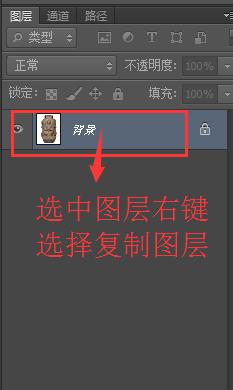
3.删除背景图层

注:调节好后点击移动工具
5.将主图图层放在风景图的上面
6.选定主图图层。然后单击快速选择工具。调整画笔大小后,状态为添加到选区。在主图上拖动鼠标,选定好选区。
7.在照片上右键单击“选择反向”
8.右键单击,选择羽化,调整羽化半径。
9.右键单击“调整边缘”,在弹出的对话框中,选择“调整半径工具”,调整好画笔大小,然后在照片上的选区边缘滑动,以使边缘光滑自然。(这一步不要关闭调整边缘对话框)

10.在调整边缘对话框中勾选“净化颜色”,可以设置数量百分比,输出到“新建带有图层蒙版的图层”,单击确定关闭。
最后一部:单击确定
更多技巧请访问分形科技官网:www.fractal-technology.com
,免责声明:本文仅代表文章作者的个人观点,与本站无关。其原创性、真实性以及文中陈述文字和内容未经本站证实,对本文以及其中全部或者部分内容文字的真实性、完整性和原创性本站不作任何保证或承诺,请读者仅作参考,并自行核实相关内容。文章投诉邮箱:anhduc.ph@yahoo.com






